Microsoft Office Lo Lus yog cov khoom lag luam hauv ntiaj teb ntawm Microsoft pawg ntawm cov ntawv thov uas tso cai rau koj los npaj cov haujlwm nrog cov ntawv sau ntawm cov ntawv sib txawv. Lo lus yog ib daim ntawv thov kev kawm uas yuav tsum tau kawm tsawg lossis tsis muaj kev cob qhia ua ntej, uas yog vim li cas nws thiaj li nrov nrog cov neeg siv cov novice.
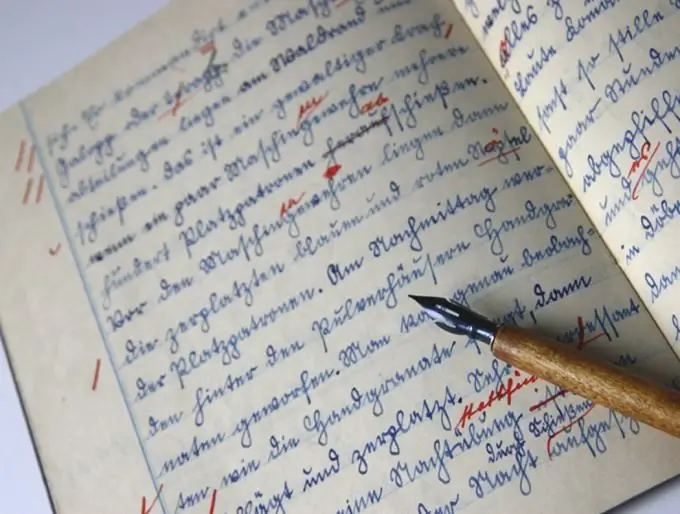
Tsim nyog
lub khoos phis tawm nrog chav ua haujlwm raug tsim los ntawm Microsoft Office version 97, 2000, 2003, 2007, 2010, tswj cai rau koj tus lej
Cov Lus Qhia
Kauj ruam 1
Qhib Microsoft Office Lo Lus los ntawm Kev Pib -> Microsoft Office-> Lo Lus. Tom qab thawj zaug pib ntawm daim ntawv thov, lub qhov rais yuav qhib uas yuav ua rau koj teeb tsa qhov chaw hloov kho rau daim ntawv thov. Teev tag nrho cov kev xav tau pom zoo. Koj yuav tsum them nyiaj tshwj xeeb rau qhov no, txij li kev hloov kho tshiab, raws li txoj cai, muaj kev txhim kho rau ntau yam yuam kev tseem ceeb ntawm daim ntawv thov ntawm cov ua ntej dhau los. Ntxiv rau, los ntawm kev hloov kho rau cov khoos phis tawm tshiab, koj thov rau kev qhia ntxiv kev txhawb nqa los ntawm Microsoft.
Kauj ruam 2
Ua txhua yam haujlwm uas koj xav tau. Yog tias, rau qee qhov, koj tsis tuaj yeem ua qee yam yeeb yam, siv kev pab. Kev pab yog hu nrog ib tus nias ntawm F1 tus yuam sij rau koj cov keyboard.
Kauj ruam 3
Tom qab ua tiav txhua yam haujlwm koj xav tau, nyem rau "Ntawv" khawm ntawm lub ntsiab ntawm cov ntawv qhia zaub mov. Hauv cov ntawv qhia zaub mov uas qhib, xaiv cov "Txuag" khoom. Nyob rau hauv lub tom ntej no, xaiv cov ntawv qhia ntawv txhawm rau txuag, nkag mus rau cov ntaub ntawv npe thiab nyem rau ntawm "Txuag" khawm. Tom qab ntawv, Lo Lus yuav khaws cov ntawv cia rau cov ntawv sau cia nrog lub npe sau tseg los ntawm tus neeg siv.







